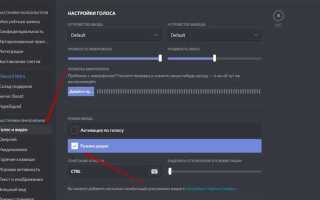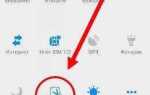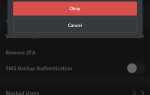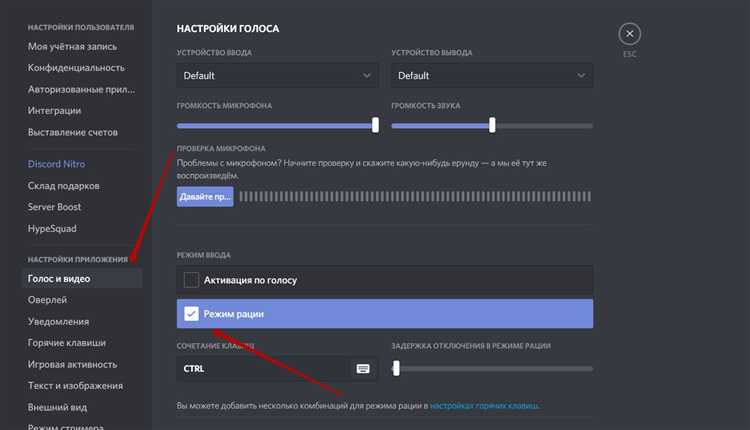
Discord использует системные настройки микрофона, поэтому первое, что нужно проверить – разрешения и выбранное устройство ввода. На Windows это делается через Параметры → Конфиденциальность → Микрофон. Убедитесь, что для Discord включён доступ к микрофону. Затем откройте Discord, перейдите в Настройки пользователя → Голос и видео и выберите правильное устройство ввода в выпадающем списке. Нажмите кнопку «Проверить микрофон» – если уровень сигнала отображается, всё настроено правильно.
На macOS требуется дать приложению разрешение на доступ к микрофону через Системные настройки → Защита и безопасность → Конфиденциальность. После активации откройте Discord, зайдите в настройки звука и укажите нужный источник – встроенный микрофон, внешнее устройство или гарнитуру. Если Discord не отображается в списке разрешений, переустановите приложение и повторите процедуру.
На Android важно проверить разрешения через Настройки → Приложения → Discord → Разрешения и убедиться, что доступ к микрофону разрешён. В самом приложении Discord откройте Настройки → Голос и видео, выберите источник и проверьте работоспособность через голосовой канал. Если звук не передаётся, перезагрузите устройство или обновите приложение через Google Play.
На iOS разрешение на использование микрофона выдается в момент первого запуска голосового чата. Если его не выдали, откройте Настройки → Discord и включите переключатель «Микрофон». Проверьте, не включён ли режим «Без звука» внутри самого голосового канала. Также стоит отключить режим «Экономии энергии», так как он может ограничивать работу фоновых процессов, включая голосовую передачу.
Проверка настроек доступа к микрофону в Windows
Откройте меню «Пуск» и перейдите в раздел Параметры → Конфиденциальность → Микрофон. Убедитесь, что параметр Разрешить приложениям доступ к микрофону включён. Без этого Discord не сможет использовать устройство.
Прокрутите вниз и проверьте, разрешён ли доступ к микрофону для настольного приложения Discord. Если переключатель выключен, включите его вручную.
Дополнительно проверьте работу микрофона в системных настройках. Откройте Панель управления → Звук → вкладка Запись. Найдите активное устройство (по умолчанию должно отображаться зелёной галочкой), скажите что-нибудь – шкала уровня сигнала должна реагировать.
Если индикатор не движется, щёлкните по устройству правой кнопкой мыши и выберите Свойства. Во вкладке Уровни убедитесь, что громкость микрофона установлена выше 50, а не отключена (иконка динамика без красного крестика).
Для устранения конфликтов отключите все неиспользуемые микрофоны, кроме основного. Это исключает вероятность выбора неверного устройства в Discord.
Настройка микрофона в приложении Discord на ПК
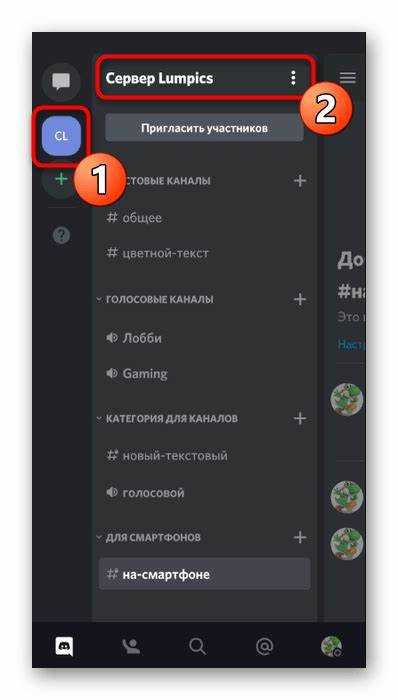
Откройте приложение Discord и нажмите на значок шестерёнки «Пользовательские настройки» в нижнем левом углу экрана, рядом с вашим ником.
Перейдите в раздел «Голос и видео». В блоке «Входное устройство» выберите нужный микрофон из выпадающего списка. Если устройство не отображается, убедитесь, что оно подключено и распознано системой Windows.
Отрегулируйте уровень входной громкости с помощью ползунка. Для проверки звука нажмите кнопку «Давайте проверим». Говорите в микрофон – Discord должен воспроизводить ваш голос с небольшой задержкой. Если звук не слышен, проверьте, не отключён ли микрофон в настройках операционной системы или на самом устройстве.
Убедитесь, что в разделе «Режим ввода» выбран оптимальный вариант. Для постоянного захвата голоса используйте «Режим по активации голосом», при необходимости вручную контролировать звук – «Нажать для разговора».
Отключите функции «Автоматическое определение чувствительности», если возникают проблемы с активацией микрофона. Затем вручную выставьте чувствительность, ориентируясь на ползунок и индикатор сигнала.
Прокрутите вниз до раздела «Дополнительно» и отключите «Усиление эхо», «Шумоподавление» или «Автоматическая настройка громкости», если они ухудшают качество звука или вызывают искажения.
После настройки обязательно проведите тест в голосовом канале, чтобы оценить качество передачи звука в реальном времени.
Разрешение доступа к микрофону для Discord на Android
Откройте настройки телефона и перейдите в раздел «Приложения» или «Управление приложениями», в зависимости от версии Android.
Найдите в списке установленных приложений Discord и нажмите на него. В открывшемся меню выберите пункт «Разрешения».
В списке разрешений найдите «Микрофон» и убедитесь, что переключатель находится в положении «Разрешено». Если доступ запрещён, измените параметр на «Разрешить только при использовании приложения».
Если микрофон по-прежнему не работает, вернитесь в основное меню настроек и выберите раздел «Конфиденциальность» или «Разрешения приложений». Перейдите к категории «Микрофон» и убедитесь, что Discord включён в списке разрешённых приложений.
После предоставления доступа перезапустите приложение Discord. Это необходимо для применения новых настроек.
Включение микрофона в Discord на iPhone через настройки iOS
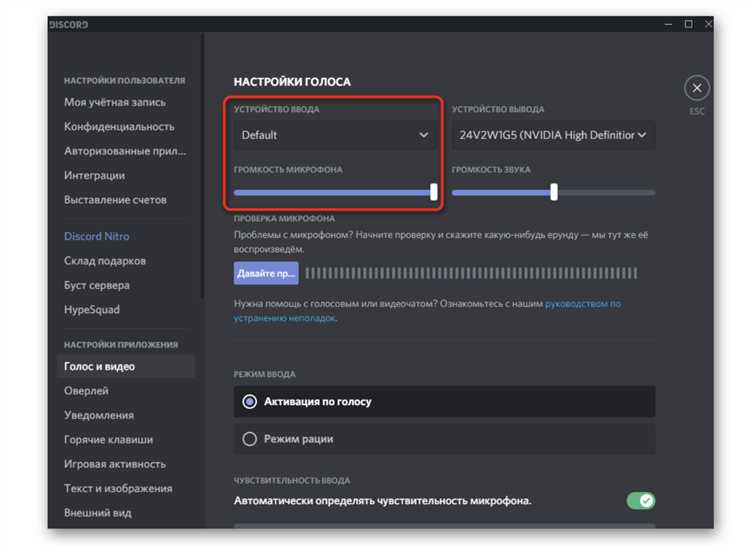
Откройте приложение Настройки на iPhone и прокрутите вниз до списка установленных приложений. Найдите Discord и нажмите на него.
Убедитесь, что переключатель Микрофон активирован. Если он выключен, приложение не сможет получать аудиосигнал.
Вернитесь в главное меню настроек и перейдите в раздел Конфиденциальность и безопасность – Микрофон. Проверьте, включён ли доступ к микрофону для Discord в этом списке. Если Discord не отображается, откройте приложение и предоставьте запрашиваемые разрешения при следующем запуске.
Для стабильной работы голосовой связи убедитесь, что в разделе Экранное время – Ограничения контента и конфиденциальности нет ограничений на использование микрофона. В противном случае – отключите ограничения или внесите Discord в список разрешённых приложений.
После внесения изменений перезапустите Discord. Если микрофон по-прежнему не работает, проверьте, не включён ли режим Без звука в самом приложении или через панель управления iOS.
Проверка выбранного устройства ввода в Discord

Откройте Discord и нажмите на значок шестерёнки внизу экрана рядом с вашим именем пользователя, чтобы перейти в «Настройки пользователя».
Перейдите в раздел «Голос и видео». В блоке «Устройство ввода» убедитесь, что выбран нужный микрофон. Если используется внешний микрофон или гарнитура, убедитесь, что устройство активно подключено и выбрано вручную, а не стоит параметр «По умолчанию».
Для проверки сигнала микрофона говорите в него и следите за индикатором активности рядом с кнопкой «Проверка микрофона». Если индикатор не реагирует, выберите другое устройство из выпадающего списка и повторите тест.
При наличии нескольких аудиоустройств система может выбрать не тот источник. Чтобы избежать этого, временно отключите ненужные микрофоны через настройки звука в операционной системе.
После выбора нужного микрофона проверьте уровень чувствительности. Если автоопределение не работает корректно, отключите его и настройте чувствительность вручную, чтобы голос фиксировался без пропусков и фоновых шумов.
Использование теста микрофона в Discord для диагностики
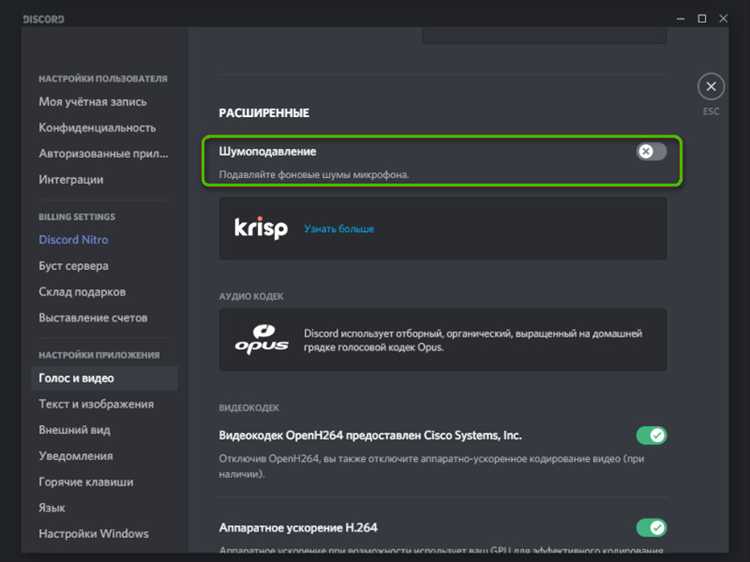
Тест микрофона в Discord позволяет проверить качество звука и определить, правильно ли настроено устройство записи.
- Откройте настройки Discord, нажав на значок шестерёнки рядом с вашим именем пользователя внизу окна.
- Перейдите в раздел «Голос и видео».
- Найдите блок «Тест микрофона» и нажмите кнопку «Начать тест».
- Говорите в микрофон – Discord воспроизведёт записанный звук, позволяя оценить громкость и качество.
- Если звук слишком тихий или искажённый, проверьте выбранное устройство ввода и уровень громкости в настройках.
- При отсутствии звука убедитесь, что микрофон не отключён физически или программно, и что приложению Discord разрешён доступ к микрофону в системных настройках.
Тест микрофона помогает выявить следующие проблемы:
- Неправильное устройство ввода – если выбрано не то устройство, звук не будет захвачен.
- Низкий уровень записи – требуется увеличить громкость в настройках Discord или системы.
- Проблемы с драйверами – отсутствие звука может сигнализировать о необходимости обновления или переустановки драйверов.
Используйте тест микрофона перед важными звонками и стримами, чтобы избежать технических неполадок и обеспечить чёткую связь.
Вопрос-ответ:
Почему микрофон не работает в Discord на компьютере, хотя я его включил?
Если микрофон в Discord не работает, несмотря на то что он включен, проверьте настройки звука в самой программе и в системе. В Discord убедитесь, что выбран правильный входной звук в разделе «Настройки» → «Голос и видео». Также проверьте, не отключен ли микрофон на уровне операционной системы и нет ли блокировки доступа к устройству. Иногда помогает перезапуск приложения или компьютера.
Как включить микрофон в Discord на телефоне Android?
Для включения микрофона на телефоне Android в Discord откройте приложение и зайдите в чат или голосовой канал. Проверьте, что кнопка микрофона не отключена — она должна быть белой или цветной, а не перечёркнутой. Если микрофон не работает, проверьте разрешения приложения в настройках телефона, чтобы Discord имел доступ к микрофону. Иногда помогает перезагрузка телефона или повторная установка приложения.
Какие шаги нужно выполнить, чтобы включить микрофон в Discord на Windows 10?
Для активации микрофона в Discord на Windows 10 необходимо зайти в настройки программы, выбрать раздел «Голос и видео», и в поле «Устройство ввода» выбрать ваш микрофон. Убедитесь, что громкость микрофона установлена на достаточном уровне. Затем проверьте системные настройки звука: откройте параметры Windows, найдите раздел «Конфиденциальность» → «Микрофон» и разрешите приложениям доступ к микрофону. Если микрофон по-прежнему не работает, попробуйте обновить драйверы устройства или перезапустить компьютер.
Почему в Discord на iPhone микрофон не активируется при звонке, хотя в настройках включён?
Если микрофон не активируется на iPhone во время звонка в Discord, вероятнее всего, проблема в разрешениях. Проверьте в настройках iOS, что Discord имеет доступ к микрофону (Настройки → Discord → Микрофон). Иногда помогает перезапуск приложения или самого телефона. Если проблема сохраняется, стоит проверить, не включена ли функция «Не беспокоить» или другие ограничения, которые могут блокировать работу микрофона.